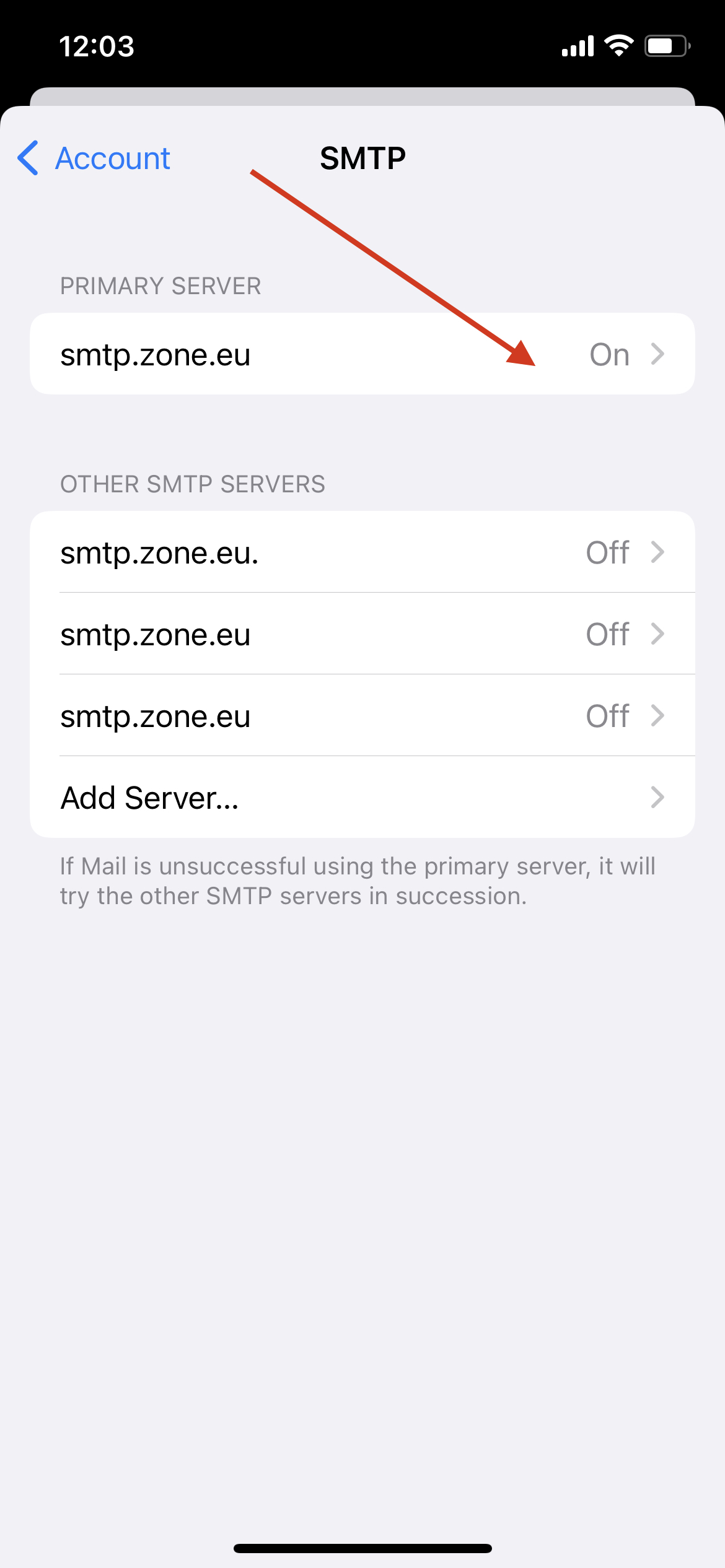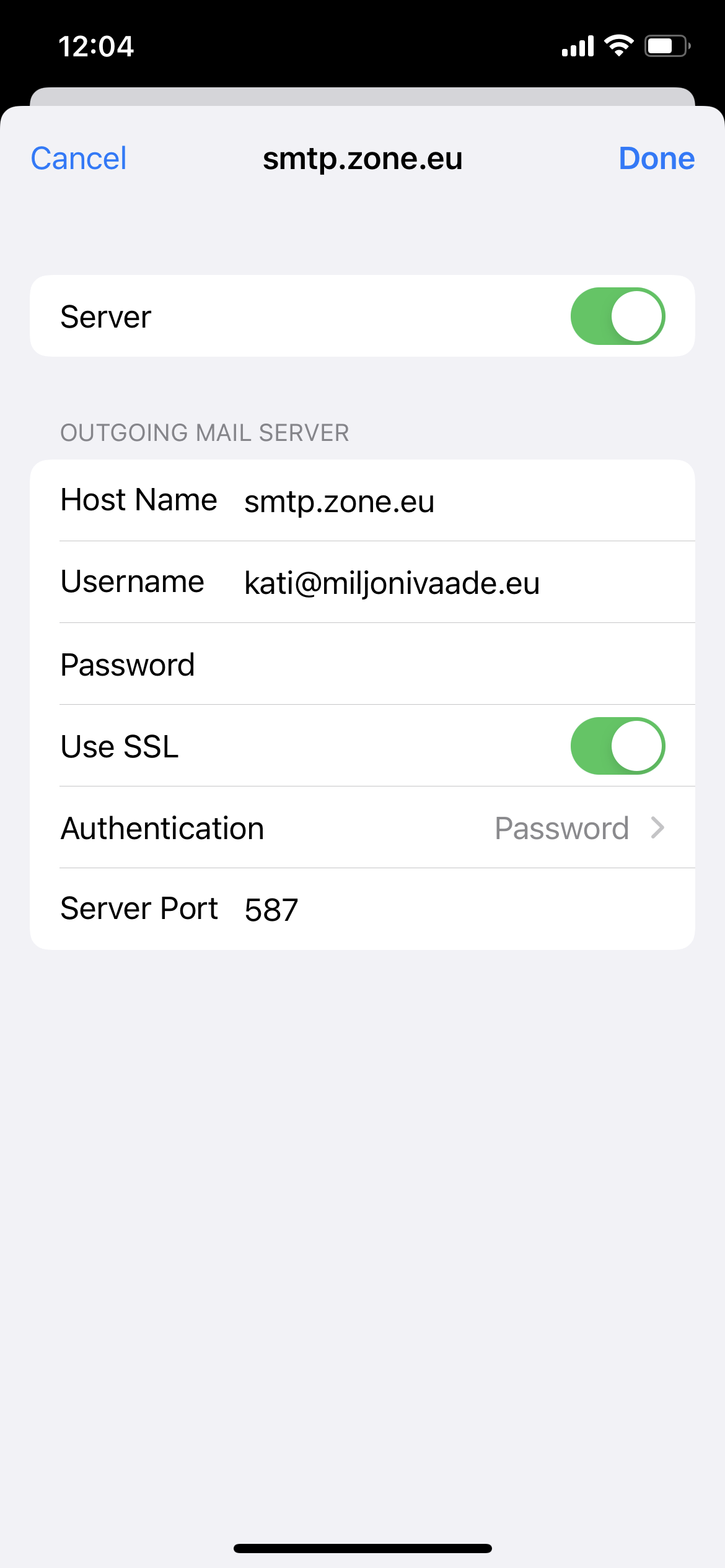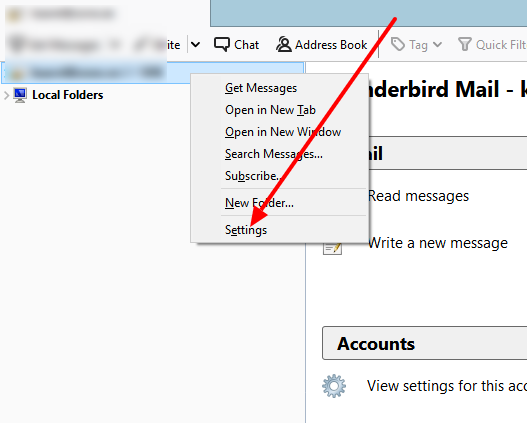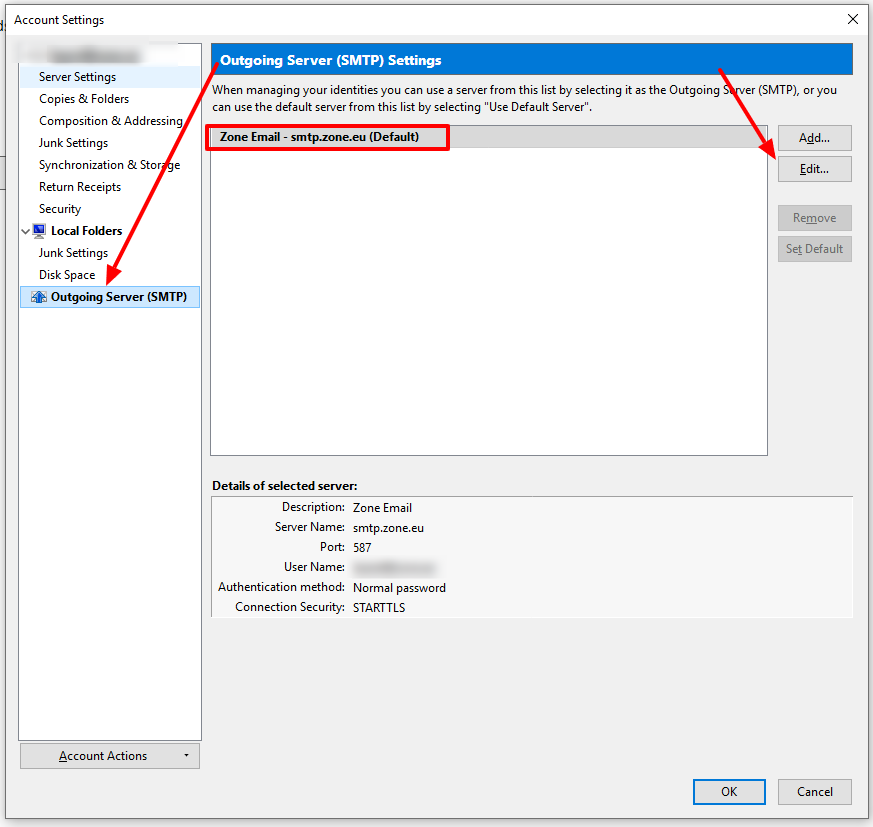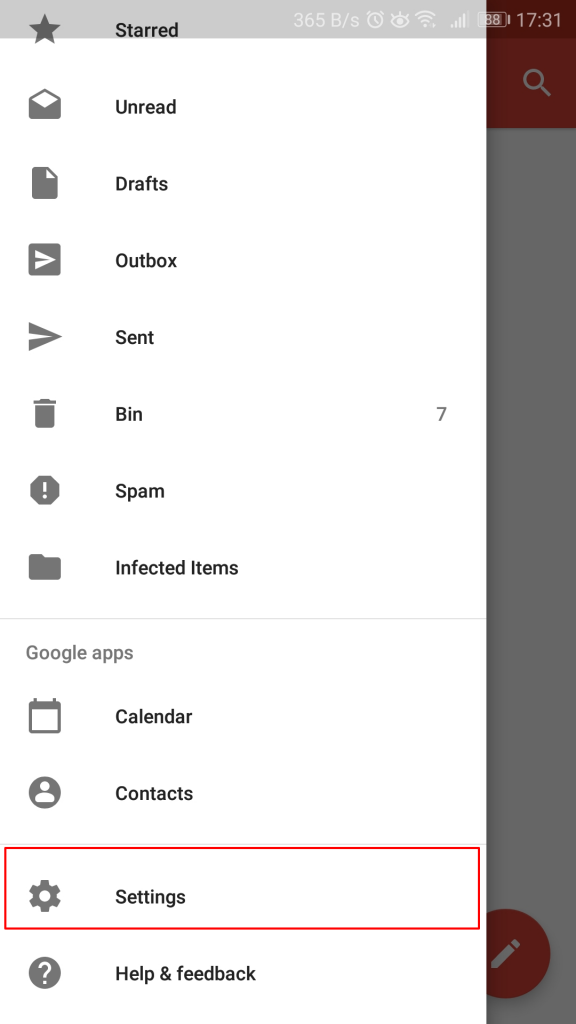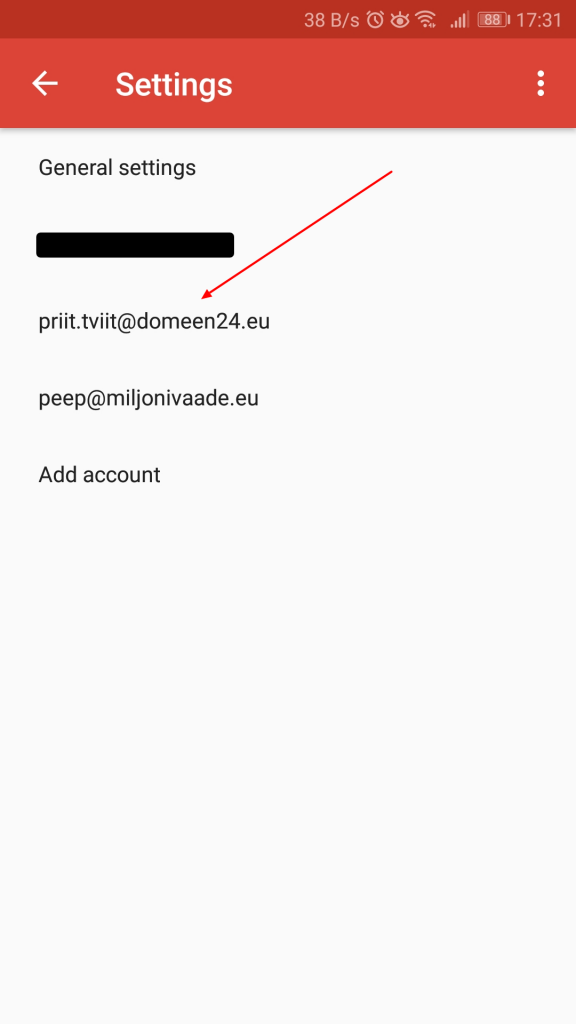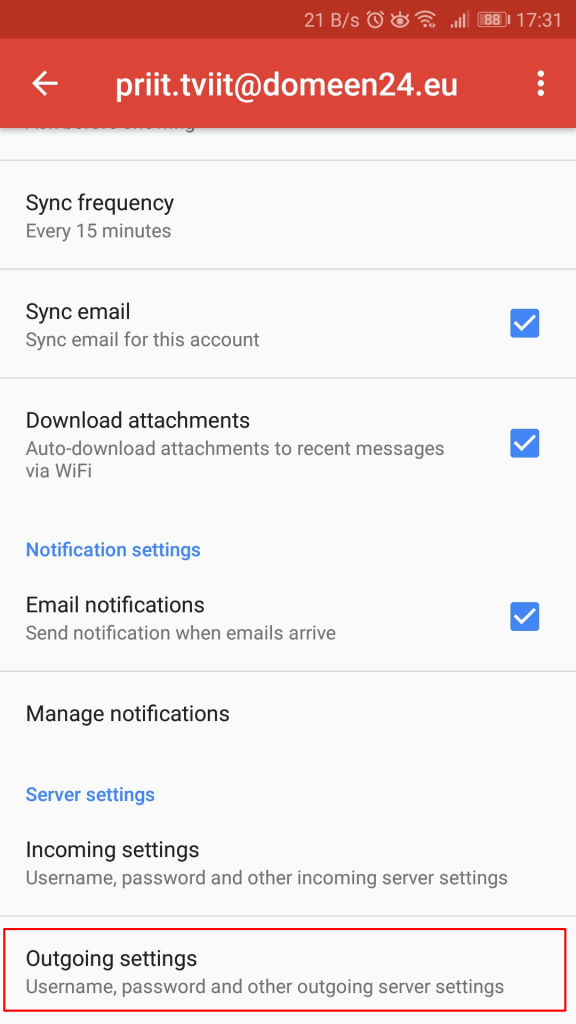В некоторых случаях вам может потребоваться изменить сервер исходящей почты (SMTP-сервер) в вашей почтовой программе. В этом руководстве показано, как изменить его в некоторых наиболее популярных программах электронной почты.
Mozilla Thunderbird
Чтобы изменить сервер исходящей почты в Thundebird, сначала щелкните свой адрес электронной почты правой кнопкой мыши и выберите Settings
В следующем окне нажмите Outgoing Server (SMTP) слева, выберите активный SMTP-сервер и нажмите Edit...
Теперь вы можете изменить текущее название сервера исходящей электронной почты, а также порты.
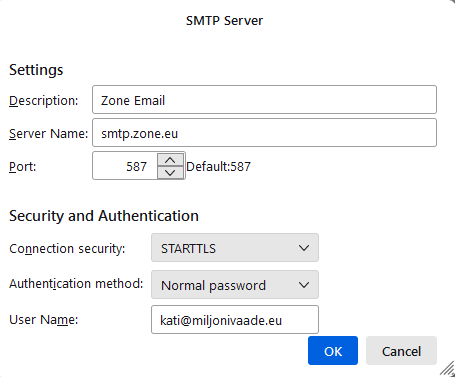
Microsoft Outlook
Чтобы изменить сервер исходящей электронной почты в Outlook, откройте меню File.
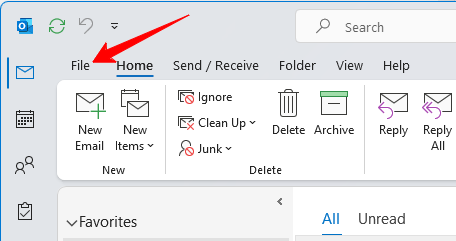
Затем нажмите Account Settings и выберите Server Settings.
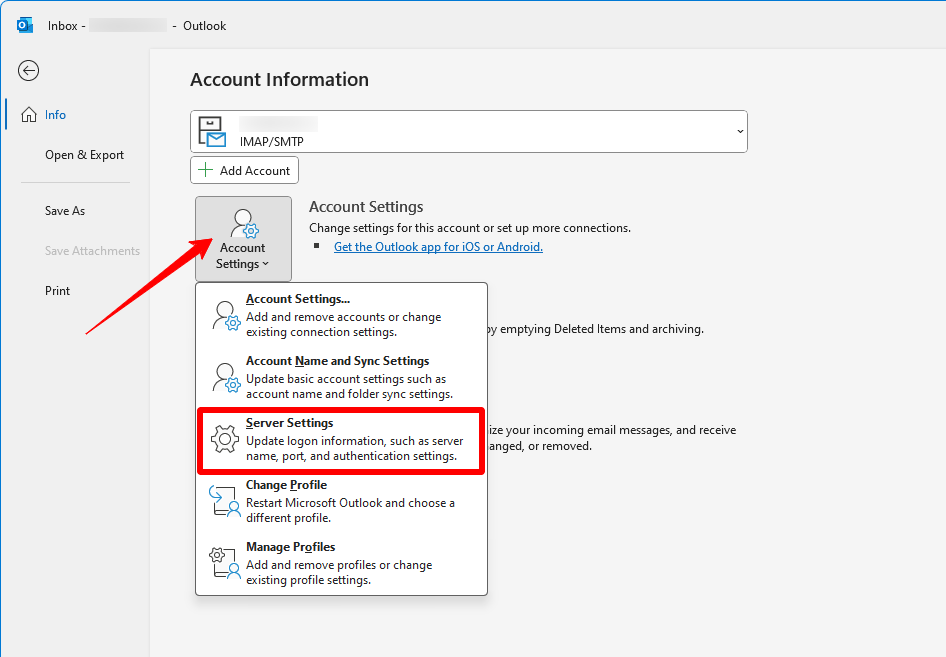
Теперь выберите Outgoing mail и измените имя исходящего сервера в поле Server.
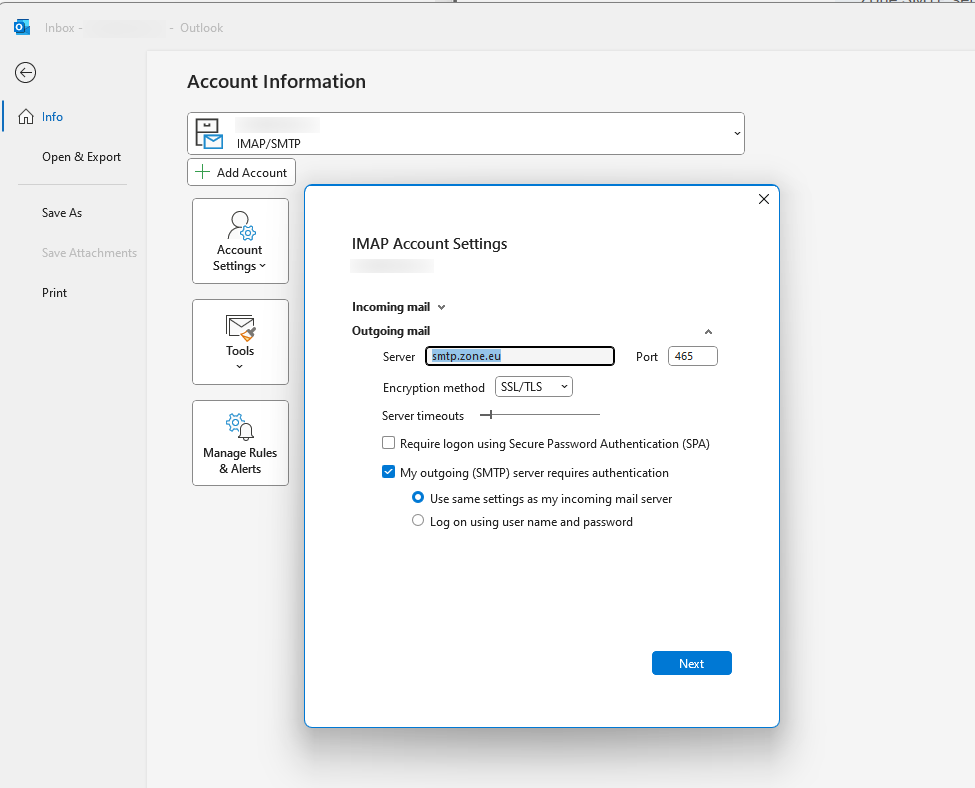
Android – приложение Gmail
В телефонах Android (Samsung, Huawei, Sony и т. д.) приложением электронной почты по умолчанию является Gmail.
Чтобы открыть меню настроек, просто проведите пальцем вправо по экрану после открытия приложения.
В меню выберите учетную запись, которую хотите изменить.
Теперь выберите последний вариант Outgoing settings.
В меню SMTP server вы можете настроить новый сервер исходящей почты.
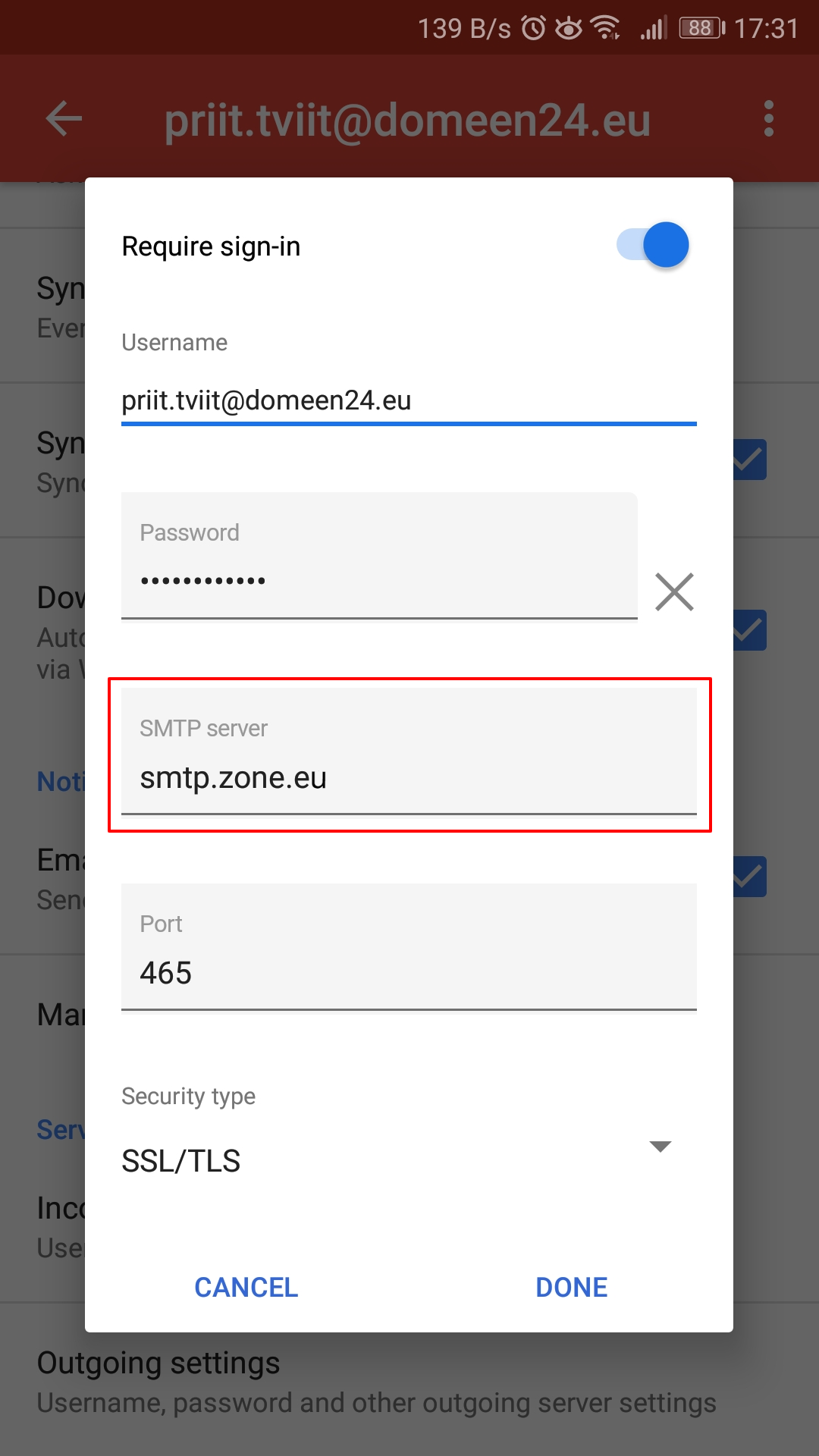
iPhone IOS
Чтобы настроить новый сервер исходящей почты на iPhone, найдите OUTGOING MAIL SERVER в настройках учетной записи и нажмите вкладку SMTP.
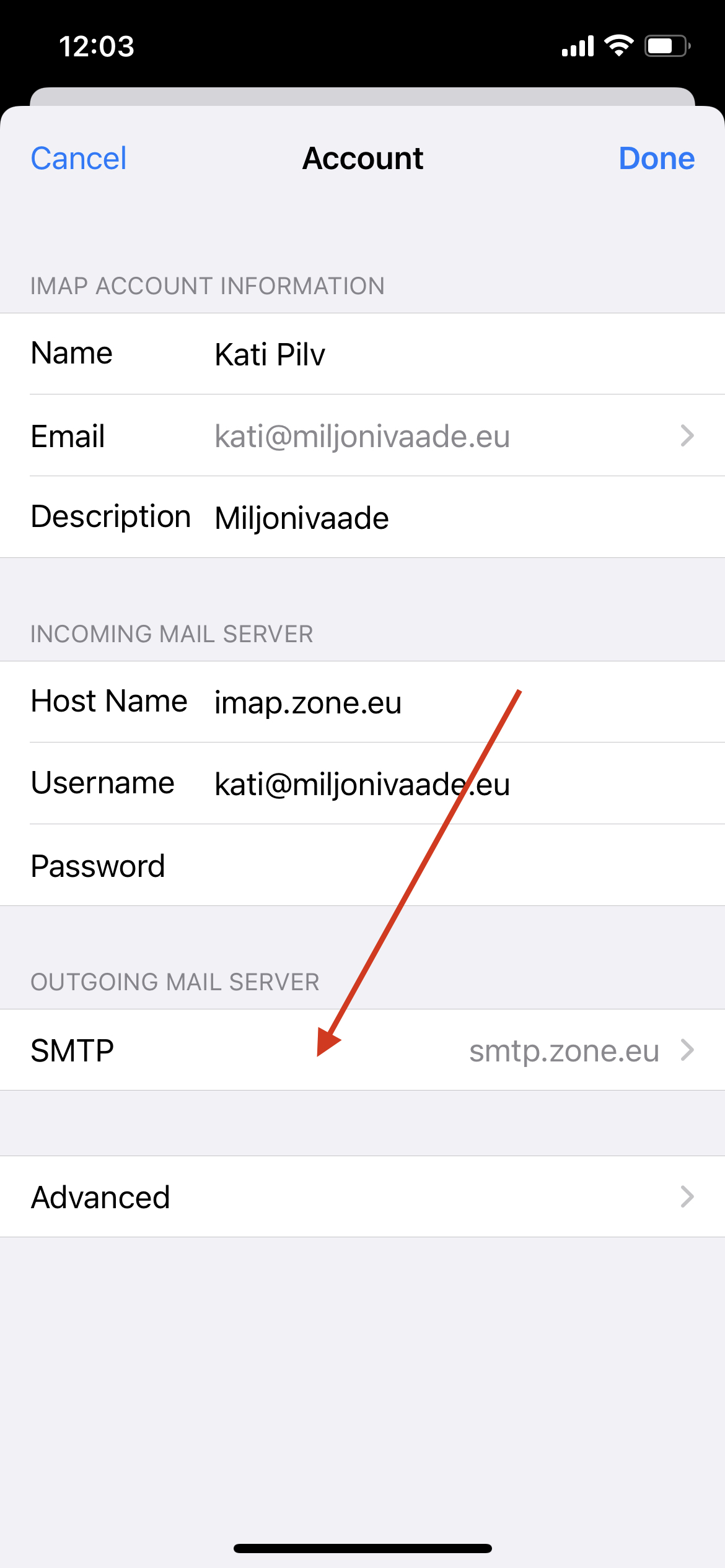
Теперь нажмите на primary server, чтобы изменить настройки сервера.